怎样备份电脑数据到u盘?有备无患!
2021-08-24 14:51:42
编辑:
阅读:625次
摘要
易我备份专家软件是一款广受好评的计算机备份软件,备份简单、智能、自动化,随时为您计划周期性的备份,无需繁琐的步骤,设定好备份计划后,软件将为您自动进行备份,为您节省宝贵的时间。
小伙伴们平时应该都有使用过U盘吧,一般我们都会使用U盘来拷贝转移文件资料,因为U盘体积小、重量轻,所以也方便我们随身携带。
那小伙伴们知道吗?U盘也能够用来帮助我们备份电脑文件,小编就是因为工作的需要,重要的文档都是随时携带,只要有电脑,随时随地都能办公,那一定有小伙伴会问小编了,自己重要的文档这么多,而且随时都有可能更新,有新的文件添加,那每次都要去复制粘贴岂不是很麻烦?
那你一定是没有听过易我备份专家了,易我备份专家软件是一款广受好评的计算机备份软件,备份简单、智能、自动化,随时为您计划周期性的备份,无需繁琐的步骤,设定好备份计划后,软件将为您自动进行备份,为您节省宝贵的时间。
只要用了易我备份专家,您只需要睡个午觉的时间,电脑就能自动帮您备份。
步骤1. 将外接硬盘或U盘连接计算机,启动易我备份专家(EaseUS Todo Backup Home)点击点击创建备份。

步骤2. 选择要备份的磁盘或分区。

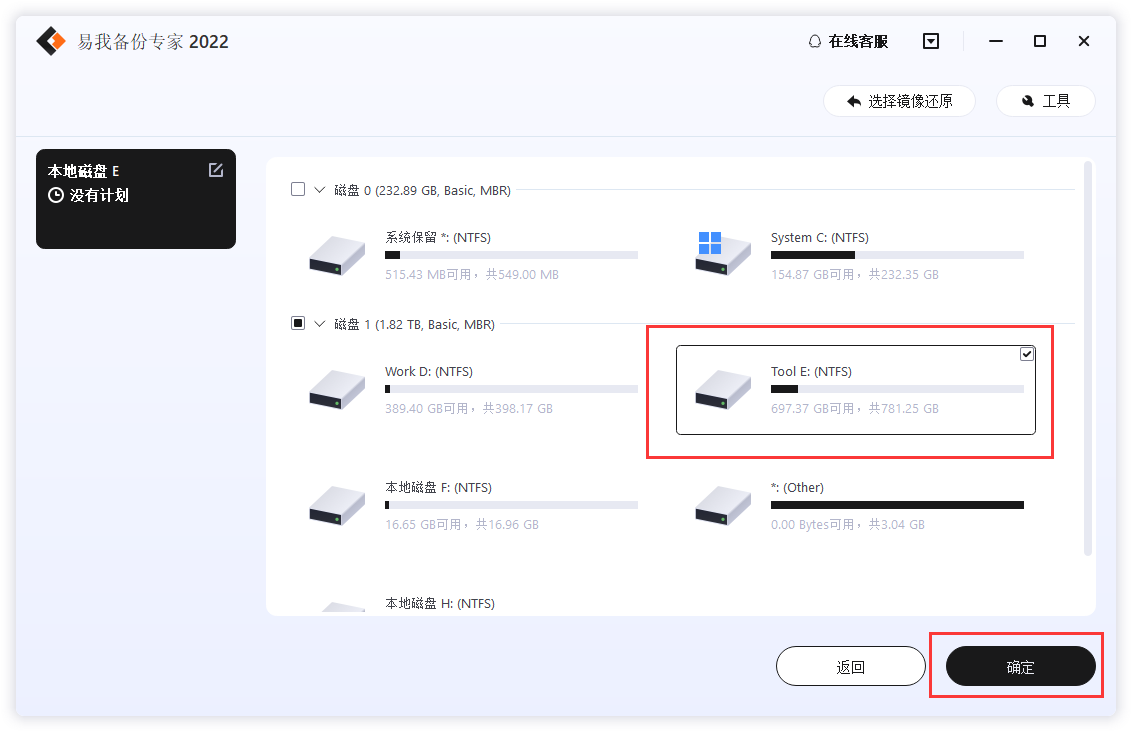
步骤3. 选择备份保存的位置(外接移动硬盘/U盘等)。
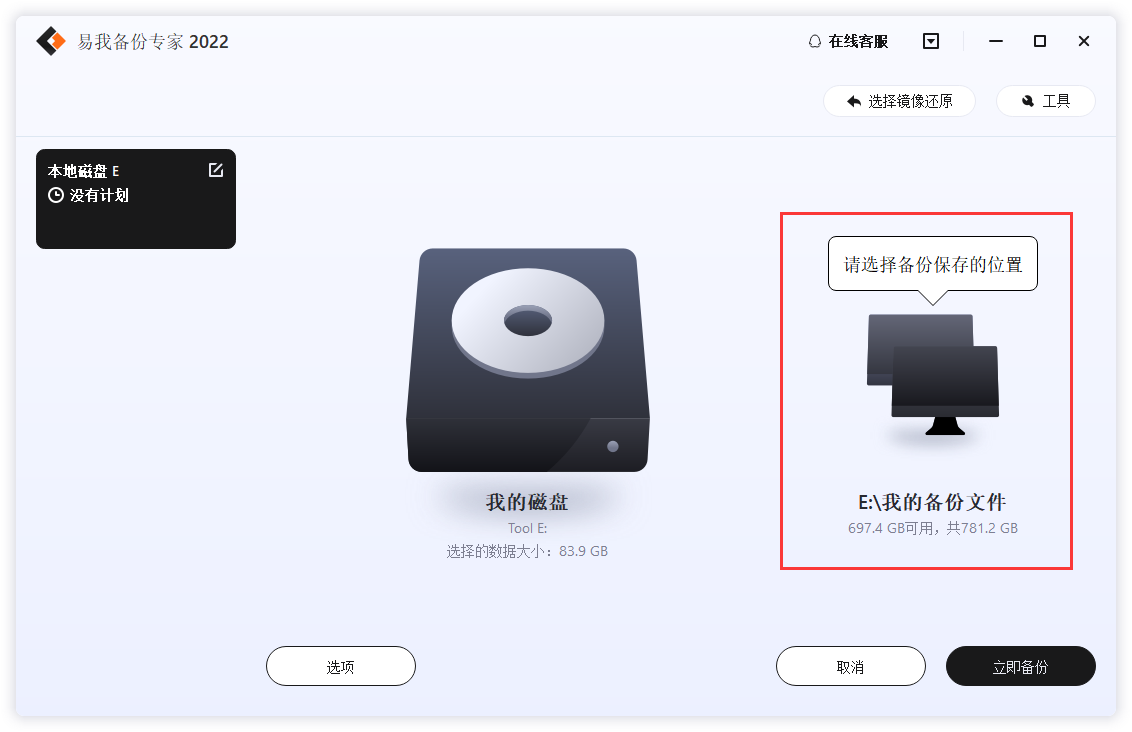

步骤4. 点击立即备份进行磁盘或分区备份。
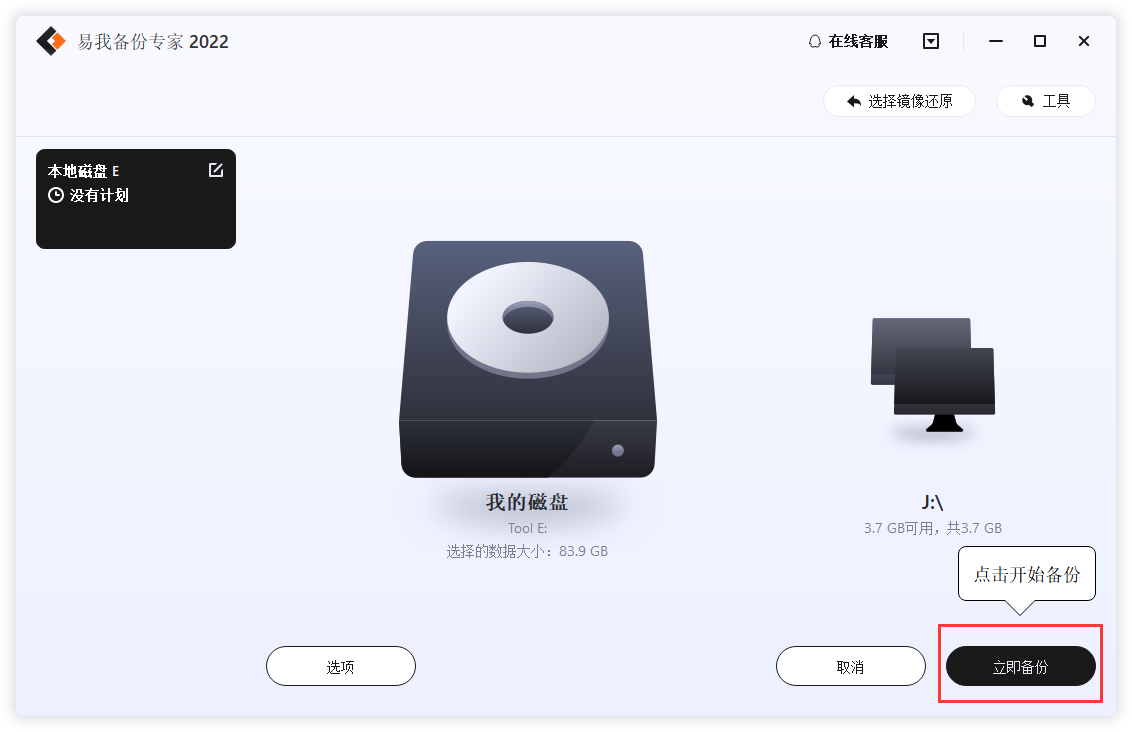

最后,你只需静静的等待备份完成即可。
这么好用的一款“神器”,小编我不允许你们还不知道!
系统备份和磁盘/卷备份有什么区别?
答:对于磁盘/卷备份,您可以选择列出的任何磁盘或者分区进行备份。使用此选项,您可以仅备份系统负载所需的分区,也可以同时备份系统和数据分区。 对于系统备份,它将自动选择涉及系统引导的分区作为备份目标,并且无法修改。此选项可以看作是磁盘/分区备份的精简版,它仅适用于系统分区。
温馨提示:本文由易我科技网站编辑部出品转载请注明出处,违者必究(部分内容来源于网络,经作者整理后发布,如有侵权,请立刻联系我们处理)
标签:






